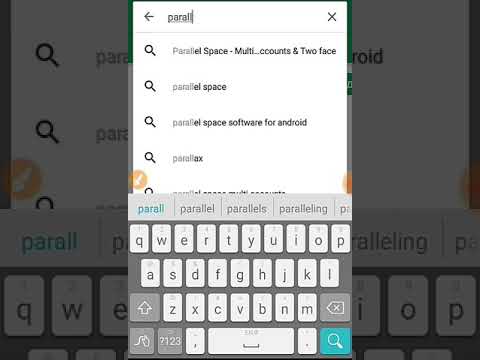
Sadržaj
- faze
- 1. metoda Kontaktirajte Chatroulette
- Druga metoda Promijenite IP adresu
- 3. način Upotreba proxy poslužitelja
- Metoda 4 Promijenite postavke Adobe Flash
- 5. način 5. Promijenite ili sakrijte svoju IP adresu na tradicionalan način
Chatroulette je vrlo popularno web mjesto za anonimni internetski chat, ali može se dogoditi da se zabrani s ove stranice bez ikakvog očitih razloga i bez prethodne najave. Ako ne želite biti zabranjeni iz Chatroulette, evo različitih taktika koje treba usvojiti.
faze
1. metoda Kontaktirajte Chatroulette
-

Napišite jedan s vašeg elektroničkog kanala. Da biste se obratili timu Chatroulette, stvorite novu adresu e-pošte i pišite na [email protected].- Web stranica Chatroulette ne sadrži obrazac za kontakt ili račun e-pošte koji vam omogućuje slanje bilo kakvih tehničkih prigovora ili traženje poništenja zabrane. Svi zahtjevi moraju proći ovu adresu e-pošte, stoga imajte na umu da će možda trebati neko vrijeme prije nego što tim pročita vašu adresu.
-

Brani svoj slučaj. Objašnjavajte da je vaša IP adresa zabranjena s web mjesta i pokušajte objasniti da zabrana nije opravdana.- Veća je vjerojatnost da ćete otkazati zabranu ako nije zakonita. Mnogi korisnici tvrde da je netko kliknuo gumb "Prijavi" samo zato što su vidjeli nekoga koga nisu željeli vidjeti. To se može dogoditi kada muškarac želi smanjiti broj drugih muškaraca na mjestu kako bi povećao svoje šanse za razgovor sa ženom ili ako muškarac ili žena žele pobjeći od nekoga za koga se ne osjeća zanimljivim. Ako mislite da ste zabranjeni iz sličnog razloga, pokušajte raspravljati o tome.
- Ako ste učinili nešto što se može smatrati kršenjem pravila, najbolje je ispričati se i obećati da ćete se ubuduće ponašati na odgovarajući način. Uspijeće ili ne, ali kako se tim može vratiti na vašu nit kako bi provjerio jeste li prekršili pravila, najbolje je da pogrešku priznate, a ne da je odbijete.
-

Dajte vjerodajnice. Također biste trebali Chatrouletteu dati svoju IP adresu i otprilike određeno vrijeme kada se zabrana dogodila. Tim bi vas trebao prepoznati pronalazeći vaš izvor, ali olakšajte postupak kako biste povećali svoje šanse.- Kao što je prethodno napomenuto, Chatroulette može pomoću tih podataka vratiti se na svoju nit i utvrditi je li vaša zabrana zakonita ili ne.
- Čekaj. Može proći satima, danima ili čak tjednima prije nego što tim Chatroulette odgovori - ako to žele. Istodobno, pogledajte na web stranici da biste vidjeli je li vaša zabrana ukinuta.

- Shvatite da Chatroulette nema obvezu ukinuti zabranu ili odgovoriti na vašu e-poštu, bilo da ste nevini ili ne.
- Također shvatite da vašu zabranu možete ukinuti, ali da nećete primati e-poštu kako biste je obavijestili. Zato biste trebali nastaviti redovito pregledavati stranicu čak i ako niste dobili ništa od tima.
Druga metoda Promijenite IP adresu
-

Pronađite svoju IP adresu. Te podatke možete pronaći na svom računalu ili pristupom internetskoj usluzi IP adresa. Kad pronađete svoju IP adresu, zapišite je da biste vidjeli je li se promijenila prije nego što nastavite dalje.- Pomoću Googlea možete potvrditi vašu IP adresu pretraživanjem riječi "moj IP". Vaša javna IP adresa trebala bi se pojaviti kao prvi rezultat stranice.
- Možete koristiti web adresu IP adrese. Evo nekoliko vrlo popularnih opcija:
- Koja je moja IP adresa: http://whatismyipaddress.com/
- Moja IP adresa: http://www.myipaddress.com/show-my-ip-address/
- Moj proxy: http://ip.my-proxy.com/
- Svoju IP adresu možete pronaći sa svog računala tako što upišete "ipconfig" na naredbenom terminalu sustava Windows ili na terminalu vašeg Maca.
-

Ugasite svoj modem na nekoliko trenutaka. Prije nego što ga ponovo uključite, isključite ga ili isključite iz mreže. Kad sve ponovo uspije, ponovno provjerite IP adresu.- Ako imate dinamičnu IP adresu, ovaj jednostavan prekid vaše internetske veze vjerojatno neće biti dovoljan da biste je promijenili.
- U ovom koraku ne morate ponovno pokretati svoje računalo.
- Kad ste pronašli vezu, ponovno provjerite IP adresu i usporedite je s prethodnom. Ako se promijenila, pokušajte se vratiti na Chatroulette. Ako se nije promijenila, nastavite postupak promjene IP adrese.
-

Isključite vezu cijelu noć. Ako privremeno isključenje vašeg modema nije uspjelo, odspojite ga cijelu noć. Za to vrijeme, također biste trebali ugasiti računalo.- Opet, ovo funkcionira samo ako imate dinamičnu IP adresu - IP adresu koja se mijenja kada su ispunjeni određeni uvjeti.
- Budući da ovom ponovnom pokretanju treba vremena i ide dublje, kasnije ćete možda osjetiti da je vaš modem efikasniji, a istovremeno aktivira željeno resetiranje IP adrese.
- Kad se veza uspostavi, ponovno provjerite IP adresu da biste je usporedili s prethodnom. Ako se promijenila, pokušajte pristupiti Chatroulette. Ako se nije promijenila, prijeđite na sljedeći korak.
- Ručno promijenite svoju IP adresu. Ako ne možete sami promijeniti IP adresu, morat ćete ići na postavke računala i ručno je urediti.
- Iz Centra za mrežu i dijeljenje idite na "Promjena postavki kartice".

- Pronađite masku podmreže da biste IP adresu ispunili nasumičnim redoslijedom brojeva. Unesite "111-111-111-111" u polje i pritisnite Tab na tipkovnici da biste automatski generirali nove brojeve.

- Desnom tipkom miša kliknite svoju lokalnu vezu i odaberite "Svojstva". Potvrdite okvir "Automatski dobivanje IP adrese" prije zatvaranja prozora. Vaša IP adresa trebala je sada biti promijenjena.
- Iz Centra za mrežu i dijeljenje idite na "Promjena postavki kartice".
-

Nazovite svog davatelja internetskih usluga. Kada ovaj manevar ne uspije ili imate statičku IP adresu, morate nazvati svog davatelja internetskih usluga da biste daljinu promijenili svoju IP adresu.- Ako vaš davatelj internetskih usluga ne mijenja vašu IP adresu na daljinu, barem bi vam trebao biti u mogućnosti pomoći da sami promijenite IP adresu.
3. način Upotreba proxy poslužitelja
-

Pronađite besplatni proxy poslužitelj. Proxy poslužitelj ili proxy web mjesto omogućuje vam pregledavanje web stranica putem trećeg poslužitelja koji maskira vlastitu IP adresu. Kada web stranica pokušava pronaći vaše računalo i pročitati njegovu IP adresu, on zapravo prima IP adresu proxy poslužitelja.- Evo nekoliko popularnih proxy poslužitelja:
- Anonymousmouse: http://anonymouse.org/anonwww.html
- Promijenite IP adresu države: http://anonymizer.nntime.com/
- Besplatni proxy poslužitelj: http://freeproxyserver.net/ /
- Warp proxy: http://www.unblocked-proxy.com/
- Evo nekoliko popularnih proxy poslužitelja:
-

Unesite URL Chatroulette u predviđeno polje za proxy poslužitelj. Nakon što odaberete proxy poslužitelj, spustite adresnu traku web mjesta i unesite URL Chatroulette. Pritisnite gumb "Idi" (ili ekvivalent) za preusmjeravanje na web mjesto Chatroulette.- Provjerite jeste li na web mjesto povezani putem proxy poslužitelja. Stranica Chatroulette ne bi trebala blokirati vašu IP adresu, ali možda imate problema pri pokretanju chata.
-

Ako je potrebno, pokušajte s više proxy poslužitelja. Ako prvi odabrani poslužitelj nije riješio problem, pokušajte drugi umjesto da odustanete.- Postoji mogućnost da poslužitelj predstavlja grešku koja otkriva vašu IP adresu na mjestu Chatroulette.
- Također je moguće da Chatroulette identificira IP adresu kao proxy te vas zbog toga blokira.
Metoda 4 Promijenite postavke Adobe Flash
-

Otiđite do mrežnog upravitelja Adobe Flash postavki. Za video chat na Chatroulette koristi se Adobe Flash. Ako želite izbrisati sve kontakte između Chatroulette i računala, to možete učiniti promjenom svojih postavki Adobe Flash.- Adobe Flash Settings Online Manager možete pronaći na: http://www.macromedia.com/support/documentation/en/flashplayer/help/settings_manager07.html
- Okno s postavkama pojavljuje se na vrhu zaslona. Na prvi pogled, može izgledati kao grafika, ali zapravo je sam zatvarač.
-

Potražite Chatroulette na ploči koja se pojavila. Ovaj znak nalazi se na vrhu stranice. Možete vidjeti popis web stranica koje sadrže sve podatke na vašem računalu. Pomaknite se prema dolje dok ne pronađete Chatroulette. Kliknite jednom na ovo ime i pritisnite gumb "Izbriši web mjesto" da biste ga se riješili.- Ako to učinite brzo nakon zabrane, Chatroulette će se nalaziti na nedavno posjećenim web mjestima, tako da bi trebala biti pri vrhu popisa.
- Ako na ovom popisu ne pronađete Chatroulette ili želite resetirati internetsku prisutnost, možete pritisnuti i gumb "Izbriši sve web lokacije". Ovim se brišu podaci koje ostavljaju web stranice na popisu.
-

Ponovo pokrenite preglednik. Potpuno zatvorite internetski preglednik. Nakon jedne ili dvije minute, otvorite je i idite na Chatroulette.- Chatroulette ćete moći pristupiti odmah bez ponovnog pokretanja preglednika; ali zahvaljujući ovom ponovnom pokretanju, resetirate postavke preglednika i na taj način dajete promjeni priliku primjene.
- Ako ne možete pristupiti Chatroulette-u nakon ovog koraka, nastavite na sljedeći korak. Ako mu možete pristupiti, možete se zaustaviti tamo.
-

Ponovo pokrenite računalo i pokušajte ponovo. Ako zatvaranje preglednika nije riješilo problem, pokušajte potpuno isključiti računalo i ponovo pokrenuti sve.- Ako potpuno resetiranje postavki vašeg računala nije uspjelo, ova metoda nije uspjela.
5. način 5. Promijenite ili sakrijte svoju IP adresu na tradicionalan način
-

Dovedite svoje računalo u blizini besplatne pristupne točke za Wi-Fi. U većini gradova i predgrađa postoji puno mjesta na kojima možete pristupiti besplatnoj bežičnoj vezi. Pronađite jedno od ovih mjesta i povežite se na Chatroulette.- Klasične opcije su odlazak u kafiće ili knjižnice, ali budući da su ta mjesta često zauzeta, može biti teško voditi video chat. Potražite intimnije mjesto poput automobila ili radne sobe unutar knjižnice.
- Kad se od tamo prijavite, vaša bi se IP adresa trebala automatski promijeniti u IP adresu ove nove veze.
-

Program sakrijte IP adrese. Prikrivač IP adrese radi upravo ono što mu i naziv kaže. Maskira vašu IP adresu dok pregledavate Internet, sprečavajući web lokacije da znaju vaš stvarni IP.- Evo nekih od njih:
- Skydur VPN: http://download.cnet.com/Skydur/3000-2648_4-75063929.html
- PaperBus: http://download.cnet.com/PaperBus/3000-2648_4-75173119.html
- Sakrij IP NG: http://download.cnet.com/Hide-IP-NG/3000-2144_4-75205892.html
- Sakrij IP preglednik: http://download.cnet.com/Hide-IP-Browser/3000-2356_4-75621948.html
- Jednostavno sakrivanje IP-a: http://download.cnet.com/Easy-Hide-IP/3000-2144_4-10714026.html
- Evo nekih od njih:
-

Isprobajte VPN poslužitelj. VPN ili virtualna privatna mreža omogućuju vam pristup podacima iz javnih mreža, poput interneta, istovremeno osiguravajući sigurnost privatne mreže. Dakle, vaša IP adresa ostaje tajna u očima većine web lokacija.- Evo nekih od njih:
- OverPlay: https://www.overplay.net
- Čisti VPN: http://www.purevpn.com/
- Izrazite VPN: https://www.express-vpn.com/?a_aid=1204
- Vypr VPN: http://www.goldenfrog.com/vyprvpn?bid=9&aid=CD25&opt=&AID=25&BID=9#
- Evo nekih od njih: